PROBLEM
Muster und Beschriftungen in einer ArcGIS Pro-Legende überlappen einander
Beschreibung
Beim Bearbeiten von Legendenelementen in ArcGIS Pro kommt es zu einer Überlappung der Muster und ihrer entsprechenden Beschriftungen.
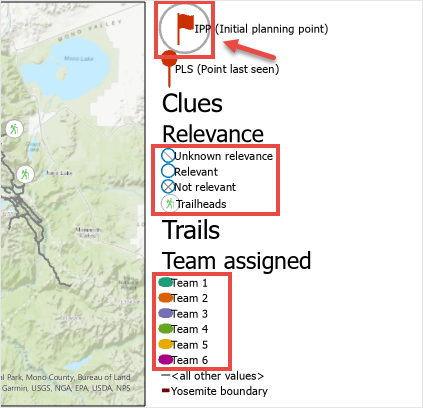
Ursache
Das Problem einer Überlappung zwischen Muster und Beschriftung in einer Legende tritt auf, wenn die Standardsymbolgröße in einem Feature-Layer geändert wird.
Lösung oder Problemumgehung
Gehen Sie zur Behebung dieses Problems nach einer der folgenden Methoden vor.
Konfigurieren von Breite und Höhe der Muster
- Klicken Sie in ArcGIS Pro auf die Registerkarte Layout, um die Layout-Ansicht zu aktivieren. Daraufhin ändert sich die Farbe der Registerkarte in Blau.
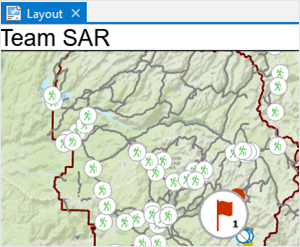
- Klicken Sie im Bereich Inhalt mit der rechten Maustaste auf Legende, und klicken Sie auf Eigenschaften.
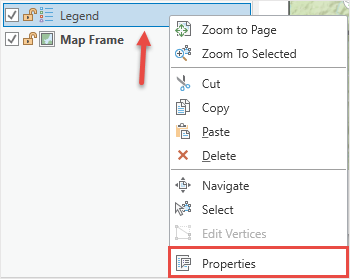
- Blenden Sie im Bereich Element der Registerkarte Optionen den Knoten Legendenelemente ein, und klicken Sie auf Eigenschaften anzeigen….
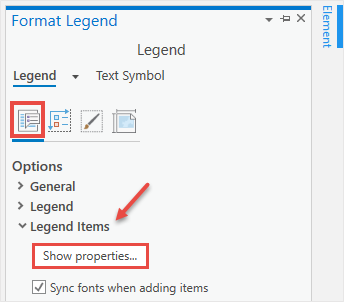
- Blenden Sie im Bereich [mehrere Elemente] den Knoten Größenanpassung an, und konfigurieren Sie die Musterbreite und die Musterhöhe, indem Sie auf den Pfeil Erhöhen oder Verringern
 klicken.
klicken.
![Abbildung des Bereichs [mehrere Elemente]](https://s3-us-west-2.amazonaws.com/ist-app-support-files/000024819/00N39000003LL2C-0EM5x000002CwRj.png)
Konfigurieren des Abstands zwischen den Mustern und ihren Beschriftungen
- Klicken Sie in ArcGIS Pro auf die Registerkarte Layout, um die Layout-Ansicht zu aktivieren. Daraufhin ändert sich die Farbe der Registerkarte in Blau.
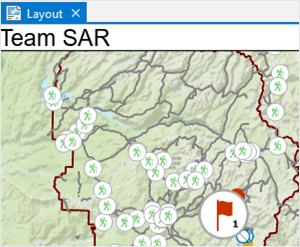
- Klicken Sie im Bereich Inhalt mit der rechten Maustaste auf Legende, und klicken Sie auf Eigenschaften.
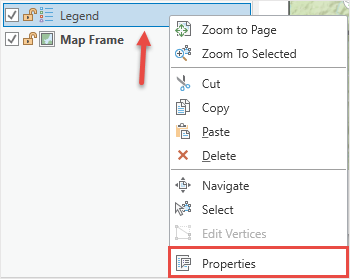
- Klicken Sie im Bereich Element auf die Registerkarte Optionen für die Legendenanordnung
 , und blenden Sie den Knoten Abstand ein.
, und blenden Sie den Knoten Abstand ein.
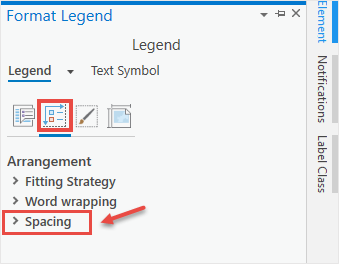
- Ändern Sie zum Konfigurieren des Abstands zwischen Mustern und Beschriftungen den Wert unter Muster und Text. Weitere Informationen finden Sie unter ArcGIS Pro: Ändern des Aussehens der Legende.
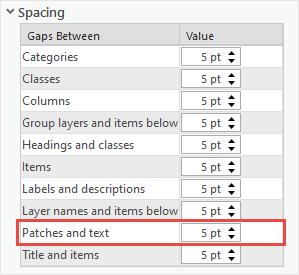
In der folgenden Abbildung ist zu sehen, dass die Muster und ihre Beschriftungen in der ArcGIS Pro-Legende einander nicht mehr überlappen.

Artikel-ID: 000024819
Unterstützung durch ArcGIS-Experten anfordern
Beginnen Sie jetzt mit dem Chatten

